
스마트폰 사용 시간이 눈덩이처럼 불어나 스트레스를 받거나, 잠들기 전 유튜브나 음악 앱을 켜두고 깜빡 잠이 들어 다음 날 피로를 느끼신 적 있으신가요? 특히 자녀의 스마트폰 사용 시간을 관리하는 문제로 고민하는 부모님들도 많으실 겁니다. 저도 처음엔 무심코 보던 짧은 영상들이 밤샘 시청으로 이어지면서 다음 날 컨디션을 망치곤 했는데요, 이대로는 안 되겠다 싶어 저만의 해결책을 찾아 나섰습니다.
하지만 걱정 마세요! 갤럭시 타이머 기능을 제대로 활용하면 이런 고민들을 현명하게 해결하고, 여러분의 스마트폰 사용 습관을 놀랍도록 효율적으로 개선할 수 있습니다. 이 글에서는 갤럭시의 기본적인 타이머 기능부터, 유튜브나 음악 앱 자동 종료를 위한 ‘앱 타이머’ 설정, 나아가 스마트폰 과몰입을 막아주는 ‘디지털 웰빙’ 기능 연동, 그리고 나만의 맞춤형 ‘갤럭시 루틴’으로 타이머를 자동화하는 고급 설정까지, 제가 직접 겪고 찾아낸 모든 노하우를 아낌없이 공유해 드릴게요. 지금부터 저와 함께 갤럭시 타이머의 숨겨진 힘을 발견하고, 여러분의 디지털 라이프를 한층 업그레이드해 볼까요?
1. 갤럭시 타이머, 어디까지 써봤니? 기본 & 고급 활용 팁
갤럭시 타이머는 단순한 시간 알림을 넘어, 일상의 효율을 높여주는 강력한 도구입니다. 기본적인 시간 관리부터 여러 작업을 동시에 진행할 때까지 유용하게 활용할 수 있죠. 저도 처음에는 그냥 라면 끓일 때나 쓰는 건 줄 알았는데, 막상 써보니 생각보다 훨씬 다양한 상황에 적용할 수 있더라고요.
갤럭시 기본 타이머는 ‘시계’ 앱에서 쉽게 찾을 수 있습니다. 여러 개의 타이머를 동시에 설정할 수 있어서 멀티태스킹에 아주 유용해요. 예를 들어, 요리할 때 오븐 타이머와 함께 채소 삶는 타이머를 동시에 설정하거나, 운동할 때 세트 간 휴식 시간과 전체 운동 시간을 따로 설정하는 식이죠. 제가 직접 해보니, 이렇게 여러 타이머를 설정해두면 매번 시간을 확인하는 번거로움 없이 작업에만 집중할 수 있어서 훨씬 편리했습니다. 타이머 이름도 사용자 정의가 가능하니, 용도에 맞게 설정해두면 헷갈릴 일이 없어 좋습니다.
갤럭시 기본 타이머 설정 방법
- ‘시계’ 앱 실행 > ‘타이머’ 탭 선택
- ‘추가’ 또는 ‘+’ 버튼을 눌러 새 타이머 설정
- 원하는 시간(시/분/초) 설정 후 ‘시작’
- 동시에 여러 개 설정 가능하며, 각각 이름을 지정할 수 있습니다.
2. 유튜브/음악 앱 자동 종료? 갤럭시 ‘앱 타이머’로 해결!
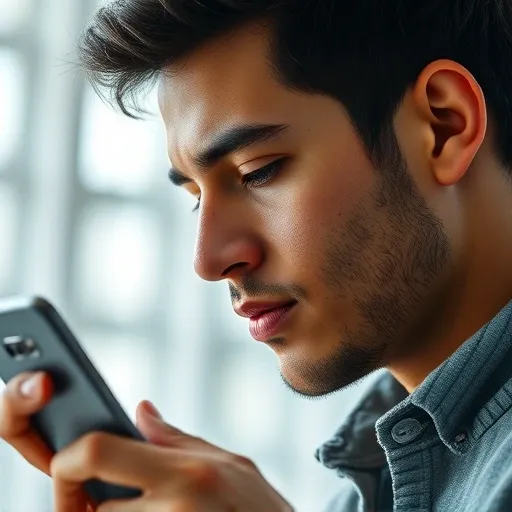
밤늦게까지 유튜브를 보거나 음악을 듣다가 잠드는 분들에게 갤럭시 앱 타이머는 혁신적인 해결책입니다. 저도 예전에는 유튜브를 보다가 스마트폰을 놓치면 얼굴에 떨어뜨린 적이 한두 번이 아니었어요. 😅 이런 분들에게 ‘유튜브 뮤직 타이머 자동종료’ 기능은 필수라고 생각합니다. 이는 유튜브 앱 자체의 기능이 아니라, 갤럭시의 ‘디지털 웰빙 및 자녀 보호 기능’에 숨어있는 ‘앱 타이머’를 활용하는 방법입니다.
이 기능을 사용하면 특정 앱의 하루 사용 시간을 제한할 수 있어서, 설정된 시간이 지나면 앱이 자동으로 종료됩니다. 저도 처음에는 이걸 몰라서 유튜브에 자체 타이머가 없다고 불평했었죠. 하지만 갤럭시 앱 타이머를 통해 유튜브, 넷플릭스, 웹툰 앱 등 원하는 앱의 사용 시간을 조절할 수 있게 되면서, 불필요한 스마트폰 사용 시간을 크게 줄일 수 있었습니다. 특히 잠들기 전 음악을 듣는 분들이라면 ‘유튜브 뮤직 자동종료 갤럭시’ 기능을 활용해 원하는 시간에 음악을 멈출 수 있어 숙면에도 도움이 됩니다.
갤럭시 앱 타이머 설정 (유튜브, 뮤직 앱 포함)
- ‘설정’ > ‘디지털 웰빙 및 자녀 보호 기능’ 진입
- ‘앱 타이머’ 메뉴 선택
- 사용 시간을 제한하고 싶은 앱(예: YouTube, YouTube Music) 선택
- 하루 최대 사용 시간을 설정합니다. (예: 1시간, 30분)
- 설정된 시간이 지나면 해당 앱은 사용이 제한됩니다.
3. 스마트폰 과몰입 탈출! ‘디지털 웰빙’과 앱 타이머의 시너지
단순히 앱 사용 시간을 제한하는 것을 넘어, 갤럭시 ‘디지털 웰빙’ 기능과 앱 타이머의 조합은 스마트폰 과몰입에서 벗어나는 데 큰 시너지를 발휘합니다. 요즘 현대인들은 스마트폰으로 인해 정신적 피로도를 호소하는 경우가 많다고 하죠. 저 역시 그랬습니다. 단순히 앱을 닫는 것을 넘어, 전반적인 디지털 습관을 돌아보고 개선하는 것이 중요하다고 느꼈습니다.
디지털 웰빙은 여러분의 스마트폰 사용 패턴을 분석해 시각적으로 보여주고, 이를 바탕으로 ‘목표 설정’과 ‘앱 타이머’를 연동하여 건강한 디지털 습관을 형성하도록 돕습니다. 예를 들어, 특정 앱에 너무 많은 시간을 쏟고 있다면, 디지털 웰빙 대시보드를 통해 이를 인지하고 앱 타이머로 실제적인 제한을 둘 수 있습니다. 또한, ‘취침 모드’와 같은 기능을 함께 사용하면 밤에는 방해받지 않고 숙면을 취할 수 있습니다.
“2023년 한 연구 결과에 따르면, 스마트폰 사용 시간을 의식적으로 조절하는 것이 스트레스 감소와 수면의 질 향상에 유의미한 영향을 미치는 것으로 나타났습니다.”
— 한국정보화진흥원, 2023
이처럼 디지털 웰빙과 갤럭시 앱 타이머의 결합은 단순히 사용 시간을 줄이는 것을 넘어, 우리의 삶의 질을 높이는 강력한 도구가 될 수 있습니다. 혹시 혼자서 디지털 디톡스 습관을 만드는 것이 어렵다면, 전문가의 도움을 받는 것도 좋은 방법입니다. 체계적인 상담이나 디지털 웰빙 코칭 프로그램을 통해 개인에게 최적화된 솔루션을 찾을 수 있죠.
4. 나만의 ‘갤럭시 루틴’으로 타이머 자동화의 끝판왕!

갤럭시 루틴은 타이머 기능을 한 차원 더 높은 수준으로 자동화하여, 여러분의 일상에 놀라운 편리함을 가져다줍니다. 저도 처음엔 루틴 설정이 복잡할까 봐 망설였는데, 한번 설정해두니 정말 편하더라고요. 단순한 ‘갤럭시 예약 종료 루틴’을 넘어, 특정 상황에 맞춰 다양한 타이머 기능을 자동으로 활성화할 수 있습니다.
예를 들어, “자기 전에 침대에 누우면 (조건) 유튜브 뮤직 타이머가 30분 후 자동으로 종료되게 (실행)” 같은 루틴을 만들 수 있습니다. 또는 “새벽 2시 이후에는 (조건) 모든 소셜 미디어 앱에 10분 앱 타이머가 적용되게 (실행)” 설정하여 무의식적인 새벽 사용을 막을 수도 있죠. 이는 마치 나만의 스마트 비서가 갤럭시 타이머 설정을 알아서 해주는 것과 같습니다. 제가 직접 여러 가지 루틴을 만들어본 결과, 규칙적인 생활 습관을 형성하는 데도 큰 도움이 되었고, 불필요한 스마트폰 사용 시간을 확실히 줄일 수 있었습니다.
갤럭시 루틴 활용 예시
- 취침 루틴: 특정 시간에 ‘방해 금지 모드’와 함께 유튜브 뮤직 앱 타이머 자동 시작
- 학습 루틴: 특정 장소(도서관 등)에서 집중력 향상을 위해 불필요한 앱에 앱 타이머 적용
- 외출 루틴: 집을 나설 때 음악 앱 자동 종료 및 화면 잠금 설정
5. 놓치기 쉬운 갤럭시 타이머 활용 꿀팁 (카메라 타이머, 위젯 등)
갤럭시에는 우리가 잘 모르는 숨겨진 타이머 기능이나 활용 꿀팁들이 많습니다. 예를 들어, 갤럭시 카메라 타이머는 단체 사진을 찍을 때나 셀카를 찍을 때 유용하게 쓰이죠. 저도 혼자 여행 갔을 때 이 기능을 정말 잘 활용했습니다. 갤러그 카메라 타이머는 GOODLOCK 앱과 연동하여 더 세밀한 제어가 가능하다고는 하지만, 대부분의 사용자는 기본 카메라 앱 내의 타이머 기능만으로도 충분합니다.
또한, 많은 분들이 ‘갤럭시 타이머 팝업 안뜨게 하는 방법’이나 ‘갤럭시 타이머 위젯’에 대해 궁금해하시는데요. 안타깝게도 기본 시계 앱의 타이머는 위젯으로 직접 제공되지 않습니다. 하지만 굿락(Good Lock) 앱의 SoundAssistant 등을 통해 알림 방식이나 볼륨을 조절하여 팝업을 최소화하거나, 알림 설정을 통해 간접적으로 제어할 수는 있습니다. 갤럭시 타이머 연속촬영 보조앱을 사용하면 셀카봉 없이도 흔들림 없는 사진을 얻을 수 있습니다. 여러 개의 타이머를 설정하는 방법은 이미 위에서 다루었지만, 실제 생활에서 이 기능을 활용할 때는 각 타이머의 알림음이나 진동 설정을 다르게 해두면 더욱 효율적으로 관리할 수 있습니다. 제가 해보니 알림음을 다르게 해두니 어떤 타이머가 울렸는지 바로 알 수 있어 편리했습니다.
자주 묻는 질문(FAQ) ❓
갤럭시 타이머 위젯으로 쓸 수 없나요?
아쉽게도 기본 시계 앱의 타이머는 위젯으로 직접 제공되지 않습니다. 하지만 일부 서드파티 앱이나 갤럭시 굿락(Good Lock)의 특정 모듈을 통해 유사한 기능을 구현할 수 있는 경우가 있습니다.
유튜브 뮤직 자동 종료는 어떻게 설정하나요?
유튜브 뮤직 자체에는 타이머 기능이 없지만, 갤럭시의 ‘디지털 웰빙’ 내 ‘앱 타이머’ 기능을 활용하면 가능합니다. ‘설정 > 디지털 웰빙 및 자녀 보호 기능 > 앱 타이머’에서 유튜브 뮤직의 사용 시간을 설정하면 됩니다.
갤럭시에서 여러 개의 타이머를 동시에 설정할 수 있나요?
네, 갤럭시 ‘시계’ 앱의 ‘타이머’ 탭에서 여러 개의 타이머를 동시에 설정하고 각각 시작할 수 있습니다. 각 타이머에 이름을 지정하여 용도별로 구분할 수도 있어 편리합니다.
갤럭시 앱 타이머 설정 해제는 어떻게 하나요?
‘설정 > 디지털 웰빙 및 자녀 보호 기능 > 앱 타이머’에서 해당 앱을 선택한 후, 설정된 시간 제한을 ‘없음’으로 변경하거나 사용 시간을 늘려 해제할 수 있습니다.
마무리하며: 갤럭시 타이머, 단순한 기능 이상의 가치
지금까지 갤럭시 타이머의 다양한 활용법과 꿀팁을 함께 알아봤습니다. 단순히 시간을 재는 도구를 넘어, 스마트폰 사용 습관을 개선하고 디지털 피로도를 줄이며, 나아가 삶의 질을 높이는 데 큰 도움이 된다는 것을 느끼셨을 겁니다. ‘갤럭시 타이머’는 우리의 의지와 노력을 효율적으로 뒷받침해주는 훌륭한 조력자입니다. 오늘 배운 팁들을 활용하여 여러분의 스마트폰 라이프를 더욱 스마트하고 건강하게 만들어나가시길 바랍니다. 분명 달라진 일상을 경험하게 되실 거예요!
이 글은 일반적인 정보 제공을 목적으로 작성되었으며, 특정 제품이나 서비스의 구매를 강요하지 않습니다. 개인의 사용 환경 및 필요에 따라 제시된 정보와 결과는 다를 수 있습니다. 기술적인 문제 발생 시에는 반드시 전문가의 도움을 받거나 제조사의 공식 지원 채널을 이용하시길 권장합니다.
나에게 맞는 갤럭시 앱 타이머 설정 가이드 더 알아보기

케이파크의 디지털 아지트에 오신 걸 환영합니다! 저는 SEO의 마법사이자 풀스택 개발의 연금술사입니다. 검색 엔진의 미로를 헤치며 키워드를 황금으로 바꾸고, 코드 한 줄로 사용자 경험을 빛나게 만듭니다. React, Python, AWS를 무기 삼아 디지털 세상을 탐험하며, 이 블로그에선 SEO 전략, 코딩 모험, 그리고 마케팅의 비밀 레시피를 공유합니다. 준비되셨나요? 함께 여정을 시작합시다!
